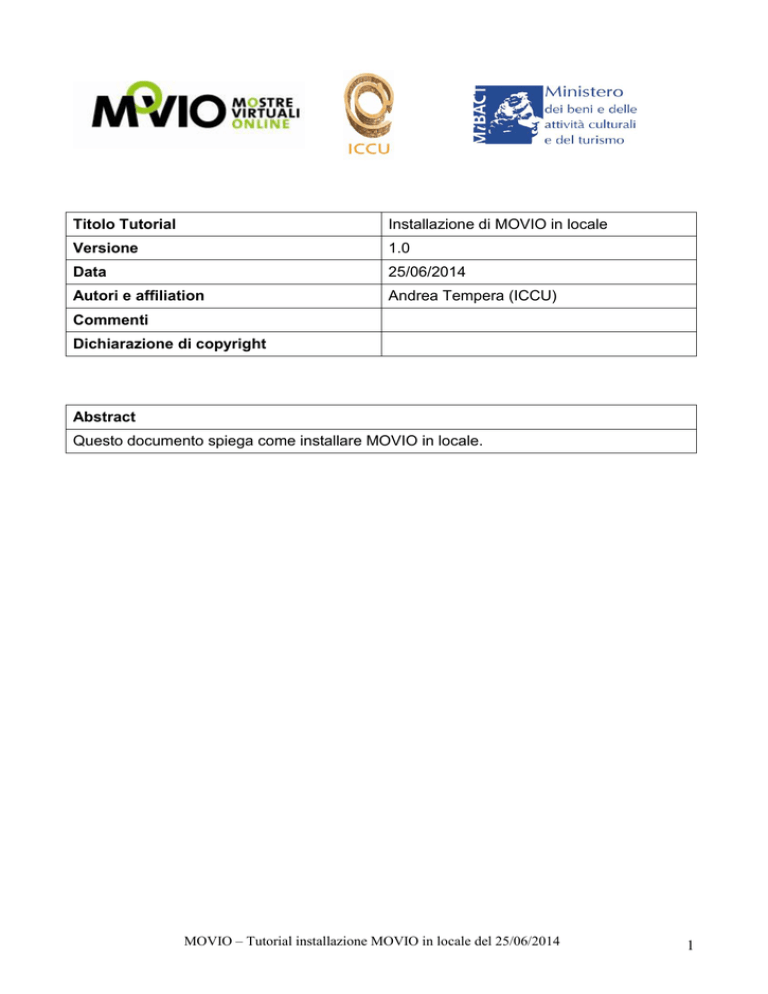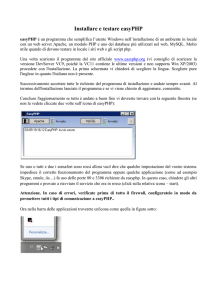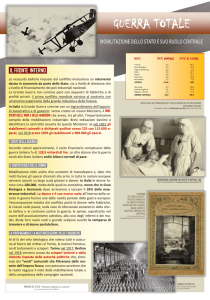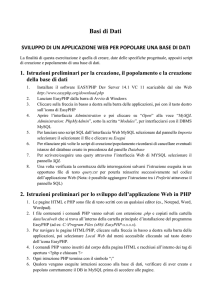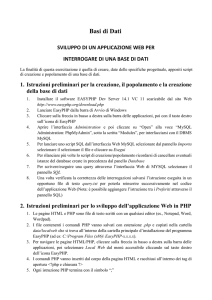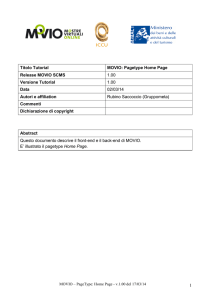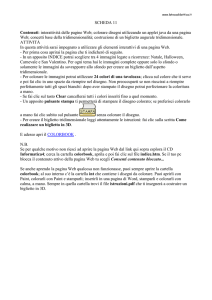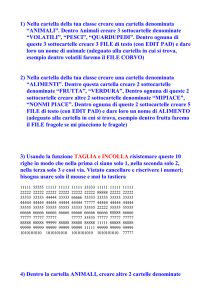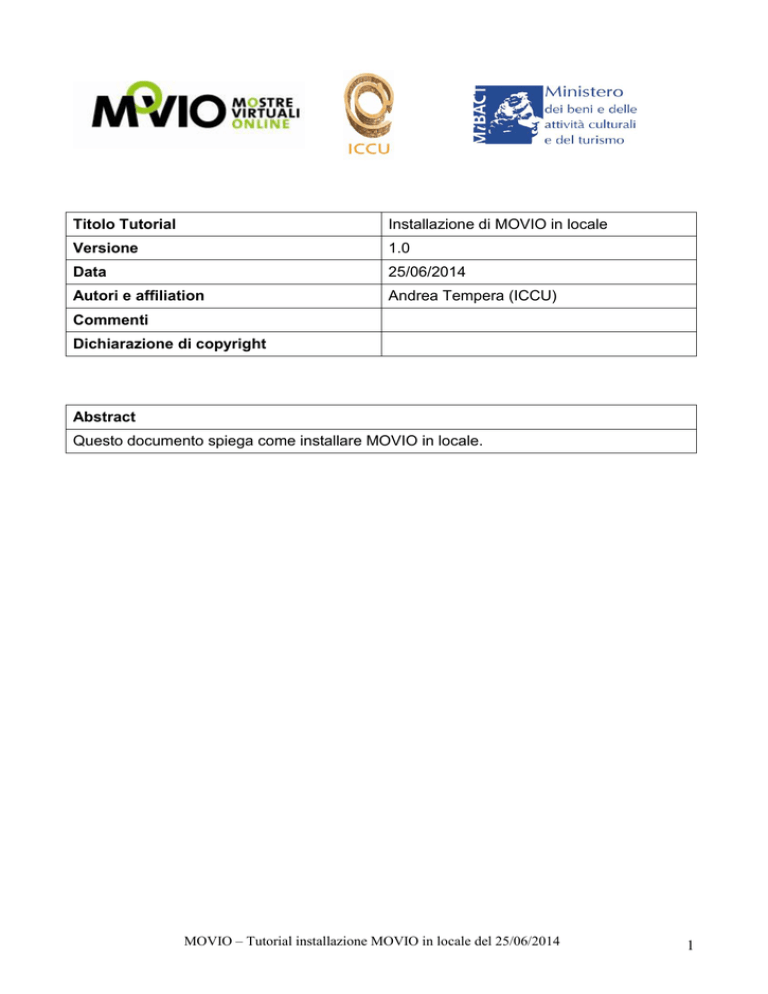
Titolo Tutorial
Installazione di MOVIO in locale
Versione
1.0
Data
25/06/2014
Autori e affiliation
Andrea Tempera (ICCU)
Commenti
Dichiarazione di copyright
Abstract
Questo documento spiega come installare MOVIO in locale.
MOVIO – Tutorial installazione MOVIO in locale del 25/06/2014
1
Sommario
Introduzione ................................................................................................................... 3
INSTALLAZIONE MOViO ......................................................................................... 4
1 - DOWNLOAD ...................................................................................................... 4
2- INSTALLAZIONE ............................................................................................... 4
3 - AVVIO ................................................................................................................. 7
MOVIO – Tutorial installazione MOVIO in locale del 25/06/2014
2
Introduzione
Un server web comprende i seguenti componenti: PHP, Apache, MySQL, PhpMyAdmin e molti altri. Ci
sono due modi per configurare un server locale:
1. recuperare e configurare ogni singolo componente sopra menzionato,
2. usare un'applicazione che li abbia già tutti incorporati. Applicazioni del genere sono EasyPHP,
XAMPP, WAMP, MAMP.
Vediamo, ad esempio, come impostare un server locale con EasyPHP. EasyPHP è un pacchetto WAMP
che ha inclusi tutti i componenti elencati sopra. Con EasyPHP non è necessario configurare nulla, basta
scaricare, installare e avviare il server.
Il primo passo è scaricare EasyPHP da www.easyphp.org, (cliccare su Download e scaricare la versione
EasyPHP DevServer). Dopo aver scaricato il file, fate doppio clic sull'eseguibile scaricato, selezionate la
directory nella quale si desidera installare EasyPHP e seguite le istruzioni.
Dopo l'installazione, fate clic sull'icona EasyPHP sul desktop (se si spunta crea collegamento sul desktop
durante l'installazione) o fate clic su Start > Tutti i programmi > EasyPHP per avviare l'applicazione.
Quando EasyPHP viene lanciato, apparirà un'icona nella barra delle applicazioni. È possibile fare clic col
tasto destro sull'icona per visualizzare il menu di EasyPHP.
Qualora la porta 80 risulta essere già occupata da un'altra applicazione, ad esempio Skype, dobbiamo
chiudere questa applicazione e far ripartire di nuovo il server locale. Per chiudere l'applicazione in uso basta
aprire il file cports.exe che si trova dentro la cartella di EasyPHP ed esattamente nella cartella
binaries/tools/cports; una volta lanciato l'eseguibile, cports.exe, cerchiamo la linea con la porta già usata
nella colonna "Local Port", clicchiamo con il tasto destro e scegliamo "Kill processes of selected ports".
Nel menù di EasyPHP ci sono le seguenti voci
Help: aiuto su EasyPHP
I file di log: registra gli errori generati da Apache, MySQL e EasyPHP
Configurazioni: dà accesso ai vari strumenti di configurazione
Explorer: apre la directory " www " nella finestra di Explorer
Amministrazione: apre la pagina di amministrazione
Web locale: si apre web locale
Riavvia: riavvia Apache e MySQL
Start / Stop: avvia / arresta Apache e MySQL
Exit: chiude EasyPHP
È anche possibile fare doppio clic sull'icona per visualizzare l'interfaccia di lavoro EasyPHP. Assicuratevi di
inizializzare sia Apache che MySQL.
MOVIO – Tutorial installazione MOVIO in locale del 25/06/2014
3
INSTALLAZIONE MOViO
1 - DOWNLOAD
Scaricate l'ultima versione MOVIO da www.movio.beniculturali.it, dal menu principale clicchiamo su
"CODICE", andiamo a scompattare la cartella zippata scaricata, abbiamo così la nostra cartella movio con
all'interno tutti i file e le cartelle che la compongono
2- INSTALLAZIONE
Aprite la cartella di EasyPHP e cercate la cartella Data. Dalla cartella Data apriamo la cartella LocalWeb e
quindi projects, dentro quest'ultima cartella copiamo la cartella decompressa movio ( se dobbiamo caricare
un'altra mostra online basterà ripetere l'operazione appena descritta, dando ovviamente un nome diverso
alla
cartella
decompressa).
Ora sei nella cartella movio quindi:
clicca ed entra dentro la cartella movio
clicca su application
clicca su config
clicca con il tasto destro sul file config.xml e premi su "apri con" e scegli di aprirlo con "blocco note"
nel file config.xml devi modificare le righe 6,7 e 8 nel seguente modo:
o
da <glz:Param name="DB_NAME" value="mibac_movio" /> a <glz:Param
name="DB_NAME" value="nome_db" /> dove nome_db è il nome che daremo al nostro
database
o
<glz:Param name="DB_USER" value="root" /> resta invariata
o
da <glz:Param name="DB_PSW" value="root" /> a <glz:Param name="DB_PSW" value=""
/> il contenuto del tag value deve essere cancellato
Dobbiamo ora salvare il file, fate attenzione il file deve avere lo stesso nome e la stessa estensione del file
modificato, è sufficiente cliccare su "Salva" e no "Salva con nome" presente su File.
A questo punto dobbiamo creare il database e popolarlo.
Se non abbiamo ancora avviato EasyPHP dobbiamo avviarlo in questo modo:
doppio clic sull'icona EasyPHP presente sul nostro desktop, o fate clic su Start>tutti i programmi>
EasyPHP.
Una volta avviato il server locale accedete al menù, clic con il tasto destro del mouse sull'icona presente
nella barra delle applicazioni.
Dal menù clicchiamo su Administration, si aprirà una pagina web la cui url inizia con: 127.0.0.1/, clicchiamo
sul pulsante open accanto alla voce phpmyadmin:
MOVIO – Tutorial installazione MOVIO in locale del 25/06/2014
4
Una volta cliccato su open si aprirà il pannello di amministrazione di phpmyadmin.
Dal menu in alto clicchiamo su database:
Nella nuova schermata, dobbiamo inserire il nome del database, fate attenzione deve essere lo stesso che
abbiamo inserito nel file config.xml, quindi clicchiamo su crea, il nostro database è stato creato.
MOVIO – Tutorial installazione MOVIO in locale del 25/06/2014
5
A questo punto dobbiamo popolare il database appena creato. Nel menu a sinistra è ora presente il nostro
database, clicchiamoci per entrare.
Dal menu in alto clicchiamo sulla voce importa
Nella nuova finestra che apparirà clicchiamo su "scegli file":
MOVIO – Tutorial installazione MOVIO in locale del 25/06/2014
6
quindi scegliamo il file sql da caricare che troviamo nella cartella movio scompattata e copiata dentro la
cartella di EasyPHP, il file sql si trova dentro la cartella application/data. Una volta scelto il file clicchiamo su
esegui, abbiamo così popolato il nostro database
3 - AVVIO
Assicurandoci sempre di far partire EasyPHP, quindi nella barra degli indirizzi del nostro browser digitiamo il
seguente indirizzo: 127.0.0.1/projects/nome_mostra (dove nome_mostra non è altro il nome che abbiamo
dato alla cartella scaricata e poi scompattata e copiata dentro EasyPHP)
Abbiamo terminato, se avete seguito la procedura apparirà la nostra mostra; per entrare nell'area
amministrativa dobbiamo aggiungere al nostro indirizzo /admin e inseriamo nei campi user e password
admin.
MOVIO – Tutorial installazione MOVIO in locale del 25/06/2014
7
MOVIO – Tutorial installazione MOVIO in locale del 25/06/2014
8